一.进入官网下载界面(下附链接)
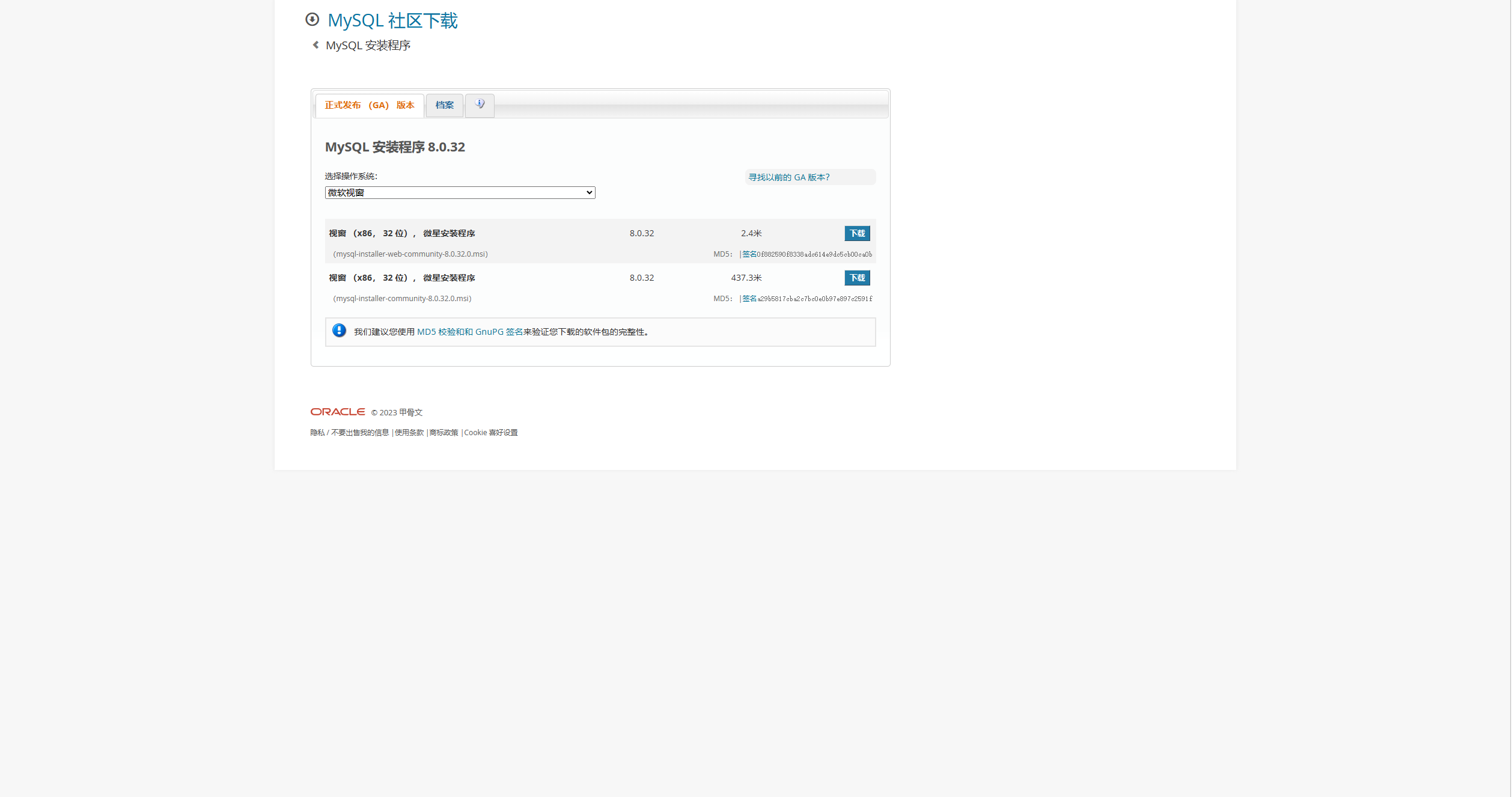
2.选择适合自己的安装方式点击download下载
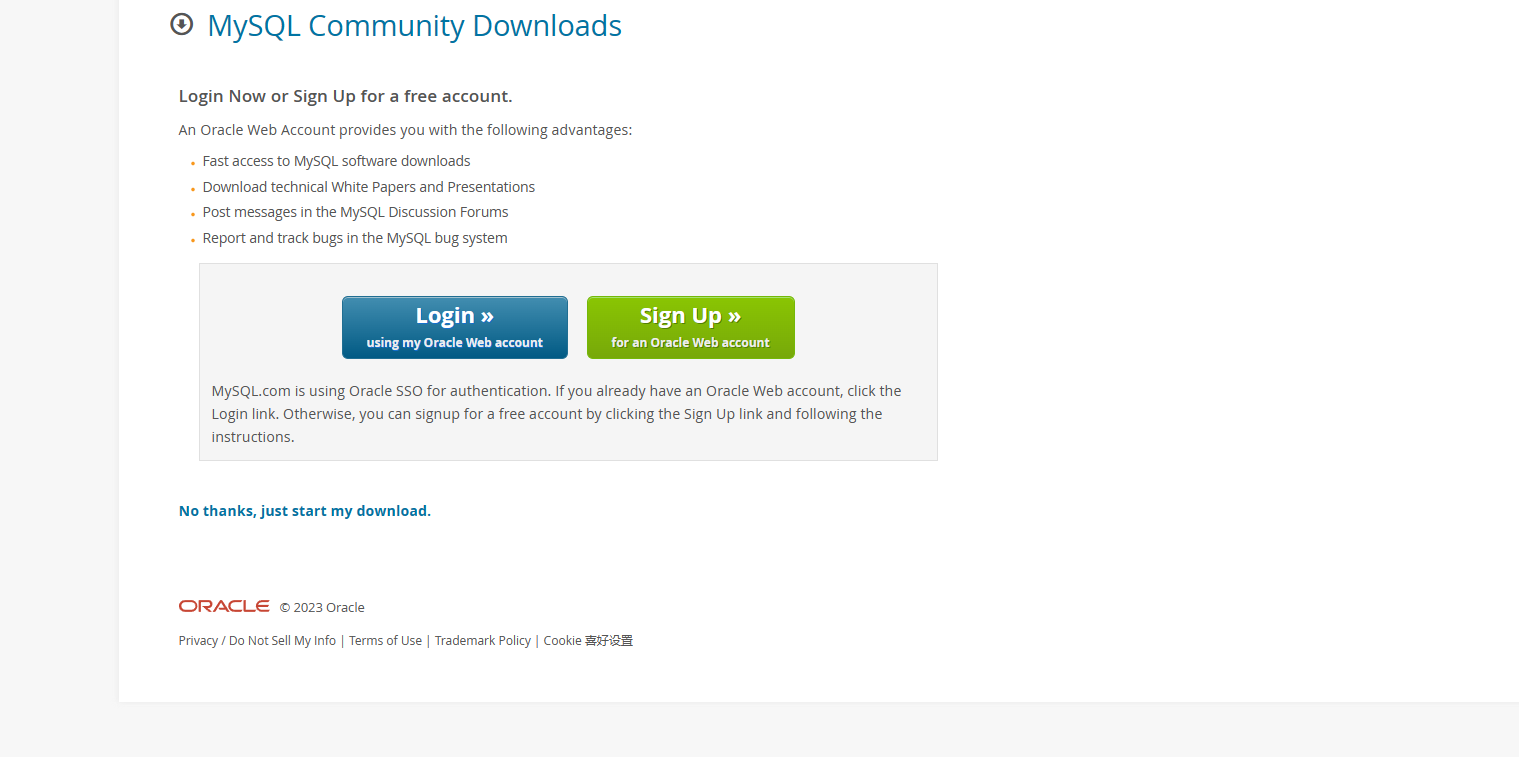
3.无账号不想下载直接点击下方的No Thanks...跳过该步骤
二.正式下载mysql
打开下载好的安装包并耐心等待,时间可能会较长

下载完成后出现如下界面按各人需求选择(我选择的是custom,自定义安装)
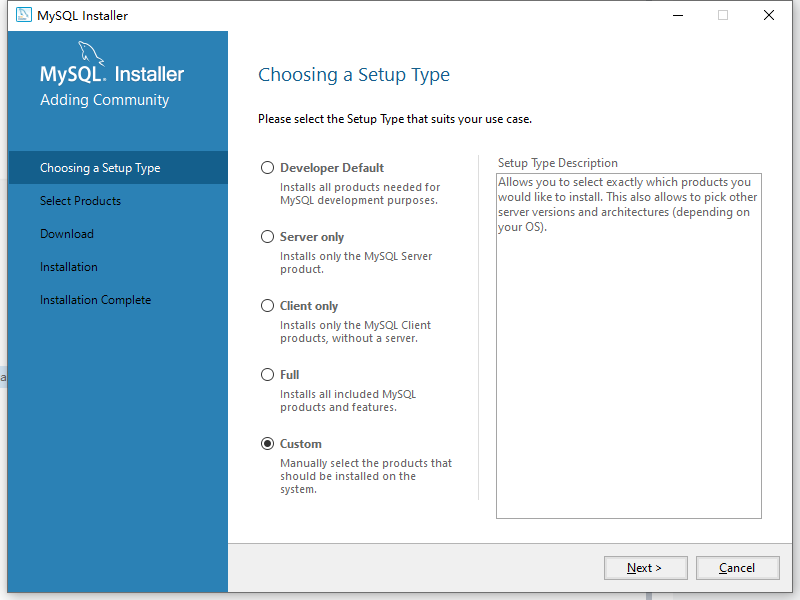
3.点击MySQL severs左侧的加号键多释放几次如图点击你想要的版本用中间的箭头移到右边,然后点击右移后的版本出现下方的advanced options的超链接点击可以将其放入你想的位置(如图2)
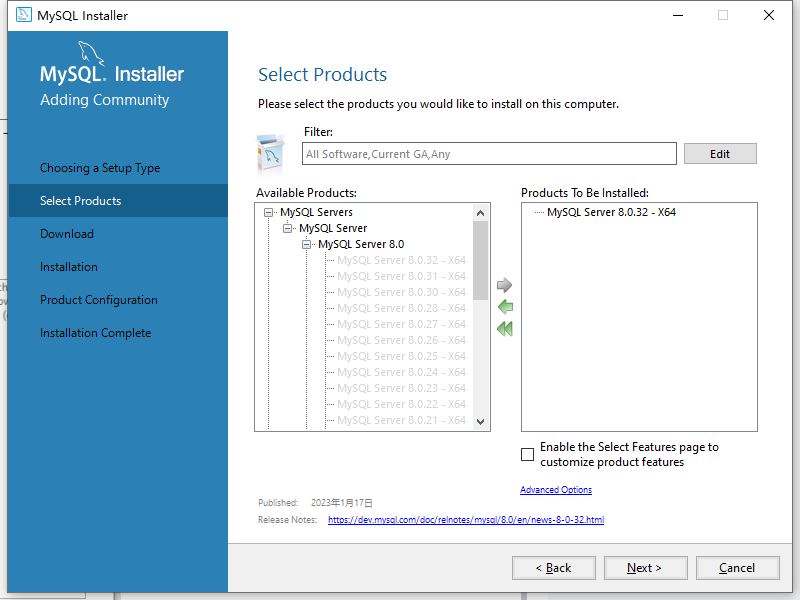

4.点击Execute进行下载
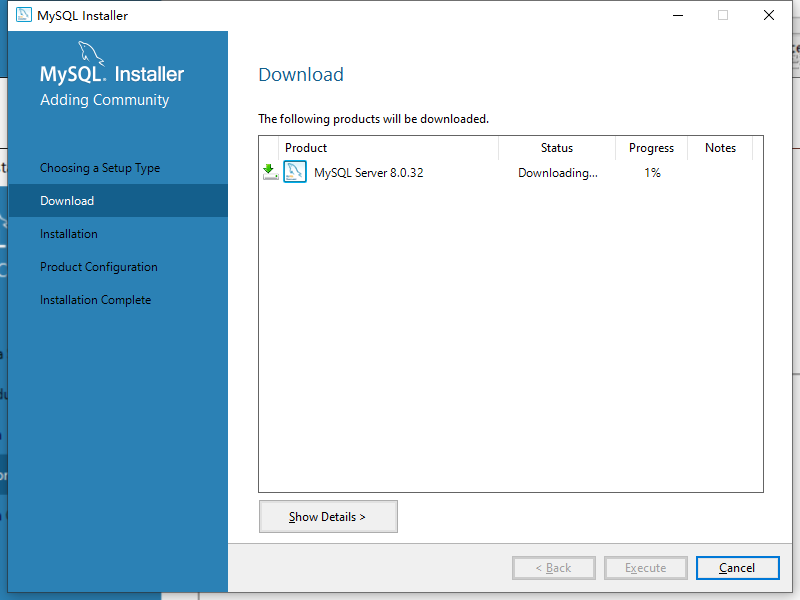
5.下载完成后点击next进行下一步(点击Execute进行下载)
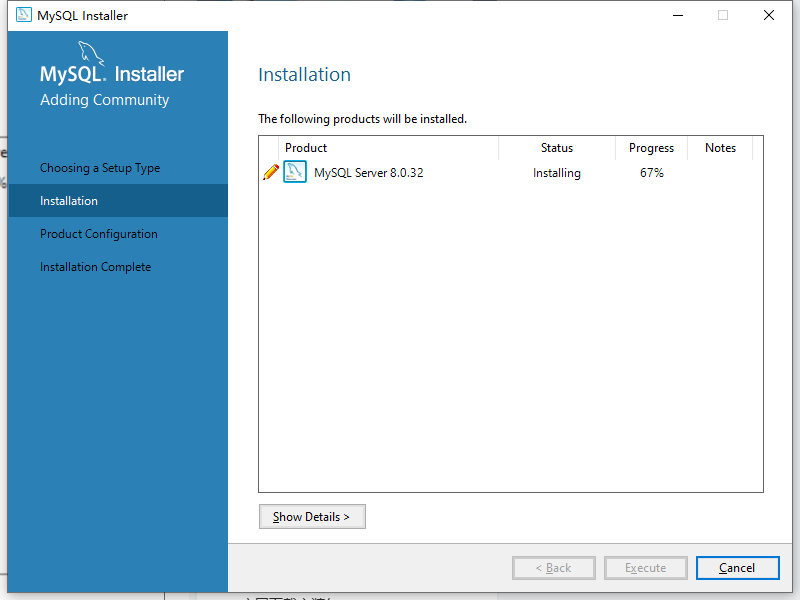
6.设置管理员密码(图2开机是否自启动建议关闭,已经用箭头标注了)
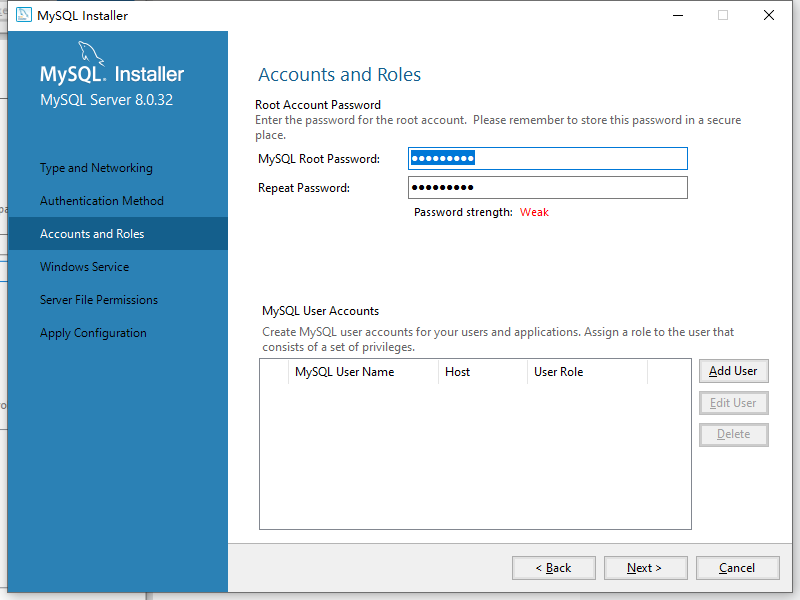

之后基本一路next就可以了,有Execute点Execute,软件的下载基本就到这里了
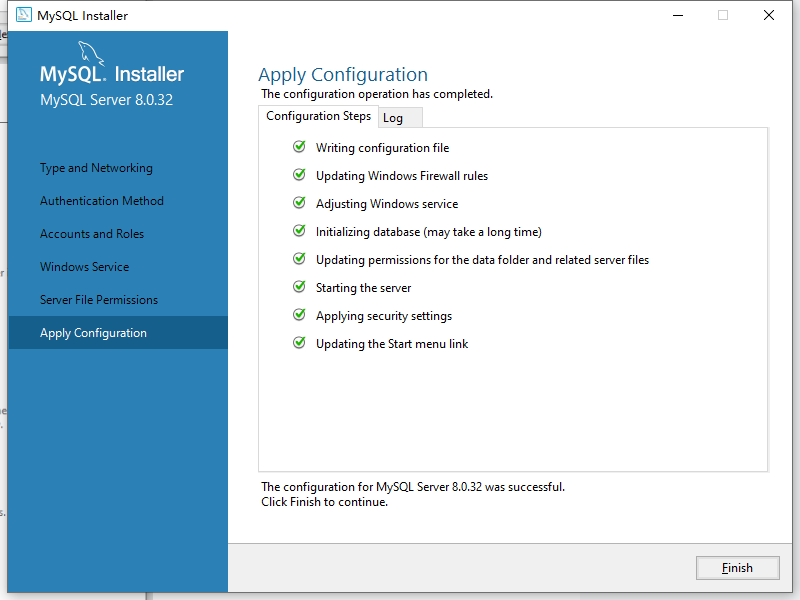
三.安装完成
1.点开应用输入设置后的密码即可
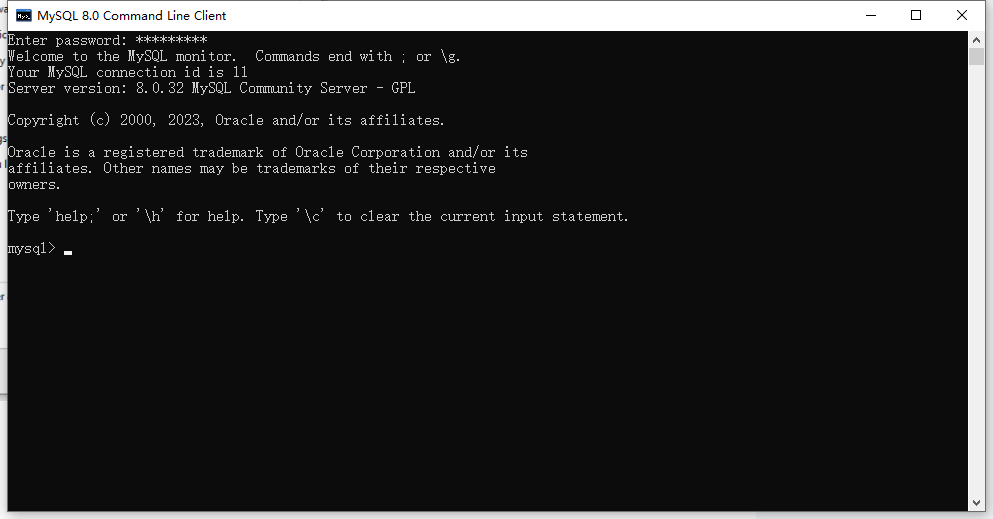
2.环境变量没设置好就不发了,丢人。。。






















 363
363

 被折叠的 条评论
为什么被折叠?
被折叠的 条评论
为什么被折叠?








